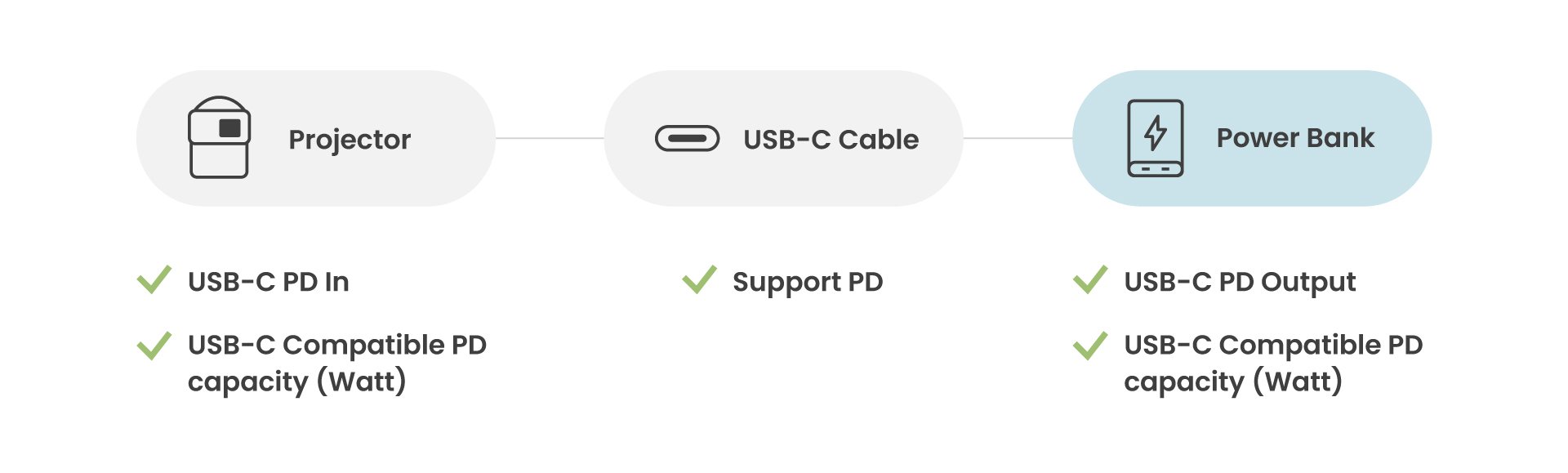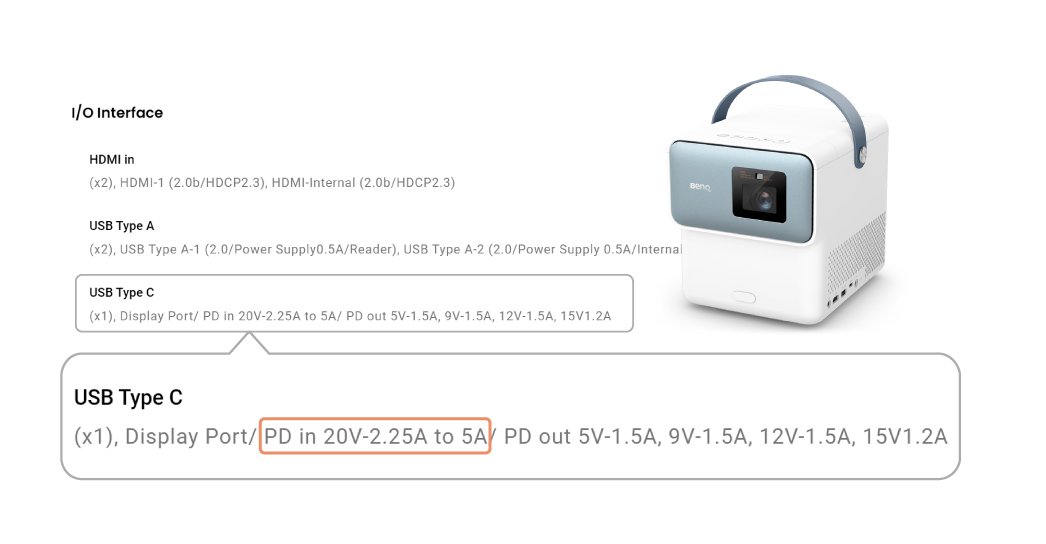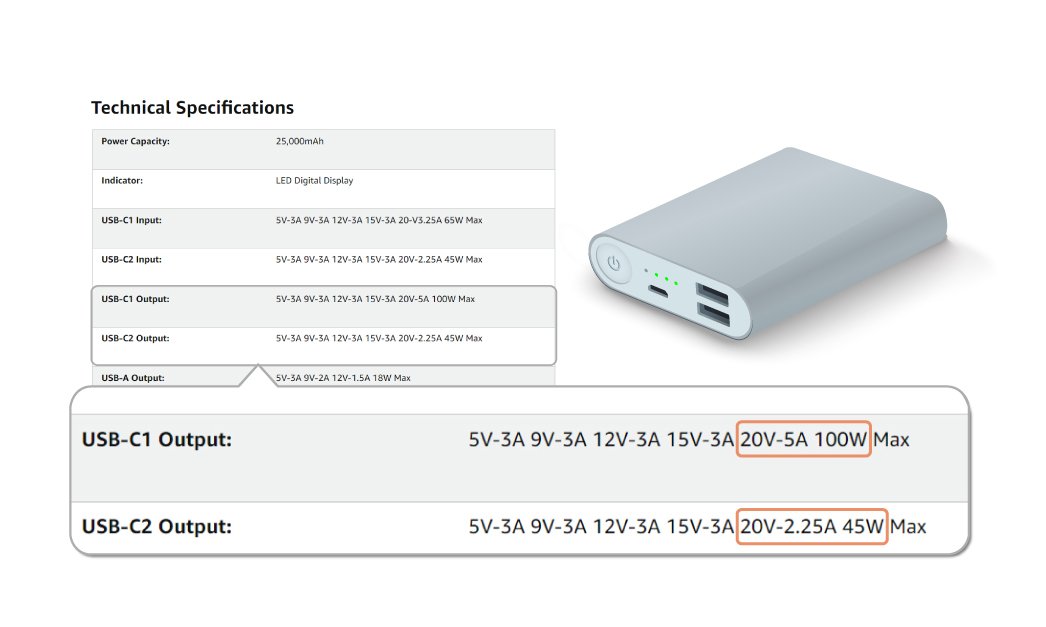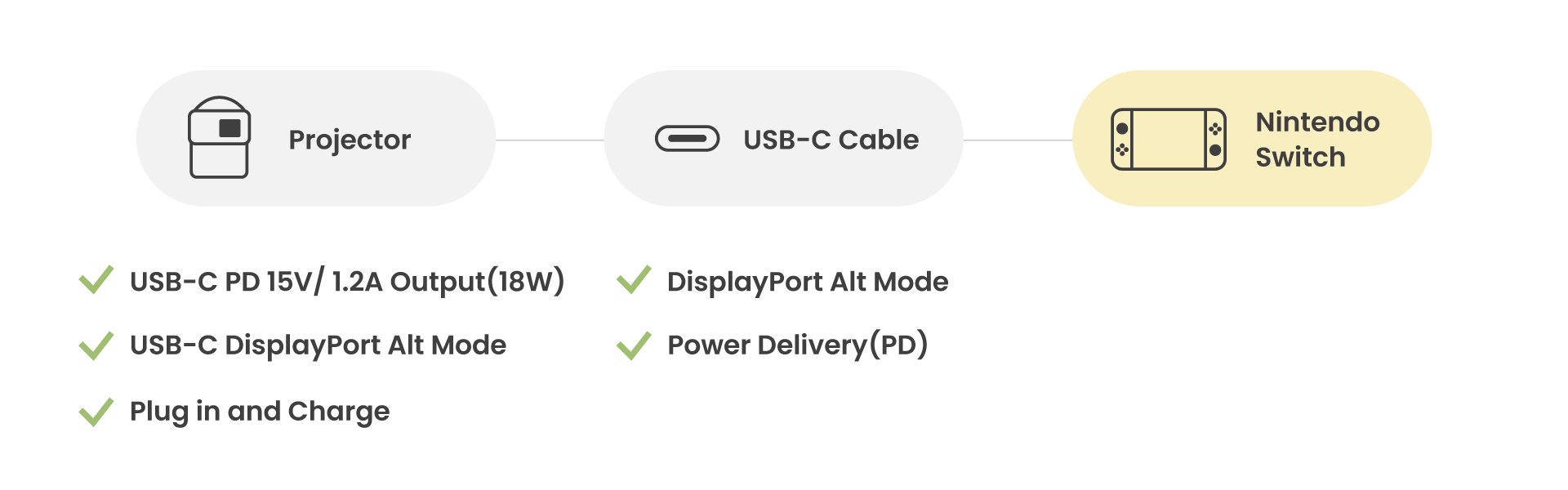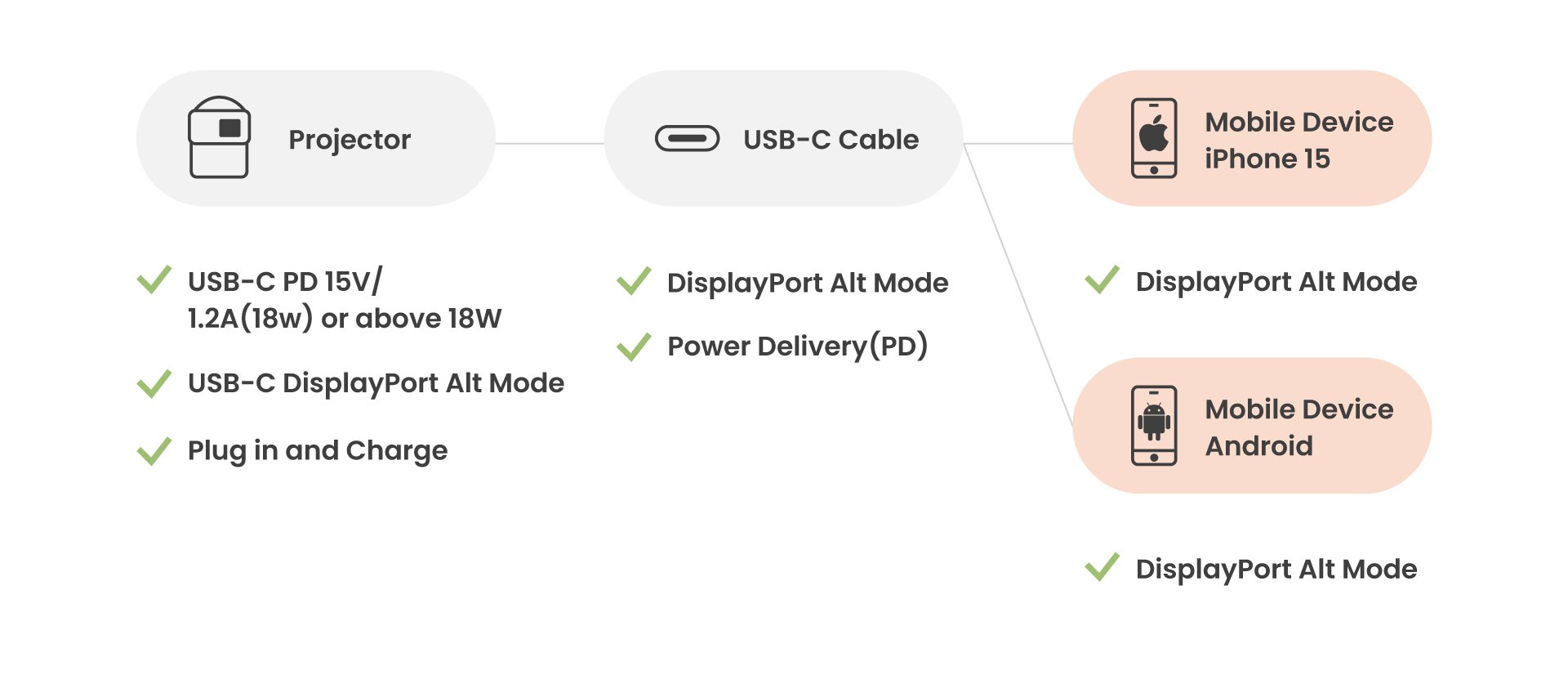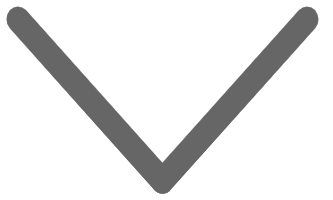Projektor
Utforska alla Projektorserier
Efter Funktion
UtomhusprojektorerEfter Mest eftersökta ord
4K UHD (3840×2160) Kort Kast 2D, Vertikal/Auto Horisonal Keystone LED Laser Med Android TV Med Low Input LagUtforska Mötesrumsprojekter
MötesrumsprojekterBildskärmar
Utforska alla bildskärmsserier
Efter Mest eftersökta ord
4K(3840x2160) Med HDR 21:9 Ultrawide USB-C Thunderbolt 3 P3 Med HöjdjusteringsstativBelysning
Interaktiva Touch Paneler | Signage
Arbete och lärande på distans